Premiere Proのプロジェクトにはバージョンの違いがあります。
現在の最新は、「Premiere Pro 2022」ですが、2021、2020、2019のバージョンを使用している人も多いと思います。
1人で編集する分にはバージョンの違いを気にする機会も少ないですが、仕事など他の人とプロジェクトのやりとりをする場合、問題になってくるのがこのバージョンの違いです。
プロジェクトが開けないわけ
Premiere Proは、上位のバージョンで作られたプロジェクトを下位のバージョンで開くことができません。例えば、2021バージョンで作成したプロジェクトは、2020バージョン、2019バージョンでは開けません。
例えば、2021バージョンのプロジェクトを2020バージョン開こうとした場合、
「このプロジェクトは新しいバージョンのAdobe Premiere Proで保存されたので、このバージョンでは開けません」と表示されてしまいます。
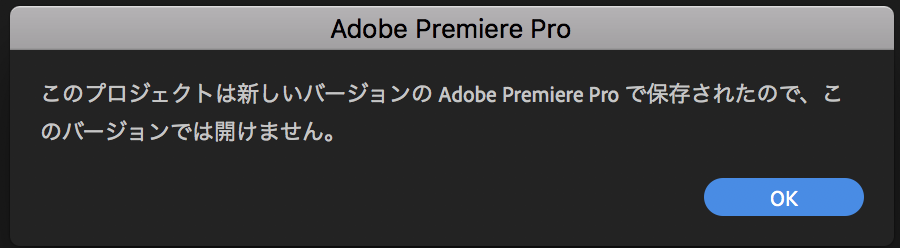
そんな時のために、便利なサイトがあります。
プロジェクトをダウングレードできるサイト
プロジェクトを開けるようにするには、プロジェクトを「ダウングレード」する必要があります。その方法として、「PREMIERE PROJECT DOWNGRADER」というサイトを使用します。
サイトの使い方
①「ファイルを選択」をクリックして、変換したいプロジェクトを選択します。

②「Convert」をクリックすると、変換されたファイルがダウンロードされます。

③変換したファイルを開くと、下記のような画面が表示されます。
「参照」を押して、プロジェクトファイルの保存先を選びます。
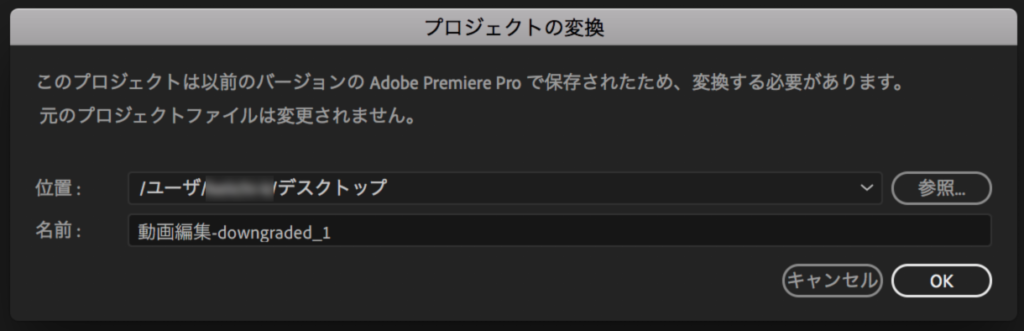
「OK」をクリックすると、ダウングレードしたファイルが保存されます。
「(元々のファイル名)-downgraded_1.prproj」というファイル名になります。

プロジェクトをダウングレードできるアプリケーション
Premiere 2021(15.0以降)で作られたプロジェクトはPremiere 2019 で開くことができません。「PREMIERE PROJECT DOWNGRADER」のサイトを使っても開くことはできません。
「プロジェクトを読み込めません。壊れているか、古い要素が含まれています。」
と表示されます。
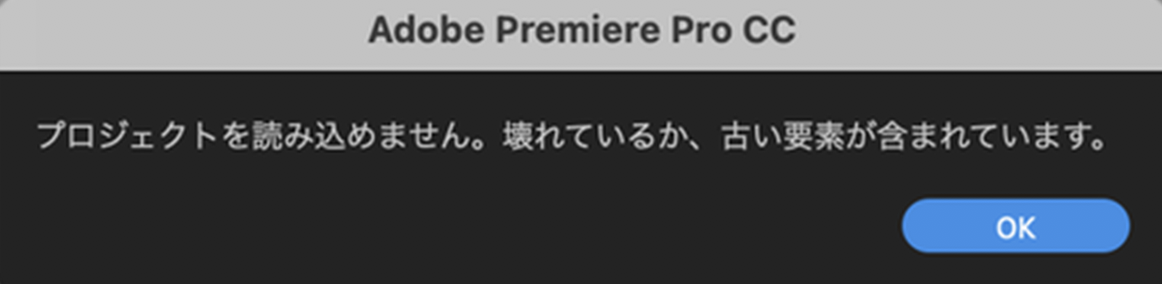
そんな時、おすすめなのが「ProjectVerDown」というアプリケーションです。
「ProjectVerDown」は、Premiere Proのプロジェクトファイルをダウングレードすることができます。このアプリでプロジェクトを変換することにより、どのバージョンのPremiereでもプロジェクトが開くようにできます。
使用するには購入する必要があります。
有料ですが、開けなくて困っている時には大変役に立つ便利なアプリです。
| Mac版 | Windows版 | |
| 「ProjectVerDown」価格 | 490円 | 490円 |
Mac版は、Mac App Storeから購入できます。

Windows版は、マイクロソフトのホームページから購入できます。

アプリの使い方
操作はとても簡単です。
アプリケーションを起動して、変換したいファイルを選択するだけです。
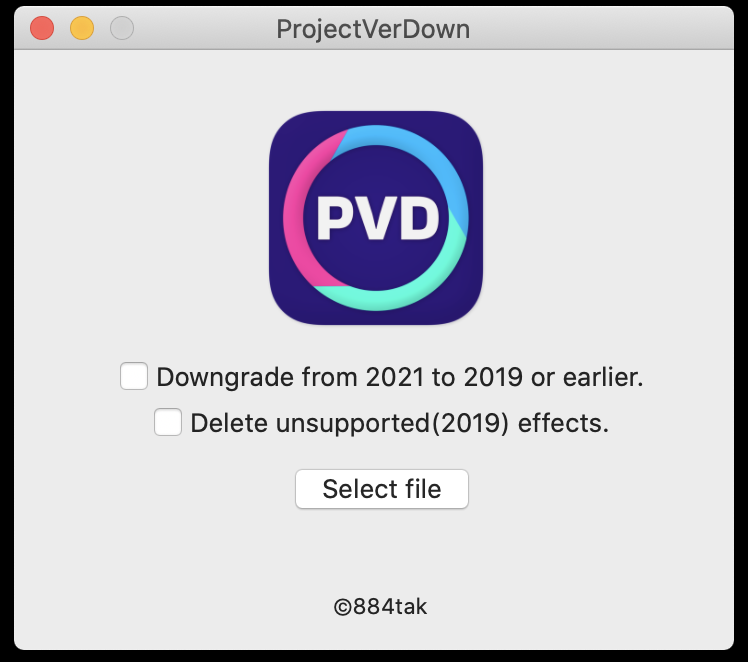
変換する際、チェック項目が2つあります。
「Downgrade from 2021 to 2019 or earlier.」と
「Delete unsupported(2019) effects.」という項目です。
チェックをつけた場合、2019に合わせたデータへ修正を行います。
「Delete unsupported(2019) effects.」
チェックをつけた場合、オーディオエフェクトの「クロマノイズ除去」と「リバーブを除去」を削除します。2021バージョンもしくは2020バージョンでこれらのエフェクトを使用しているとPremiere 2019で開くことができません。
Premiere 2021のプロジェクトを2019で開く場合は両方にチェックをつけておくのがオススメです。2020で開きたい場合は両方にチェックをつけなくて大丈夫です。
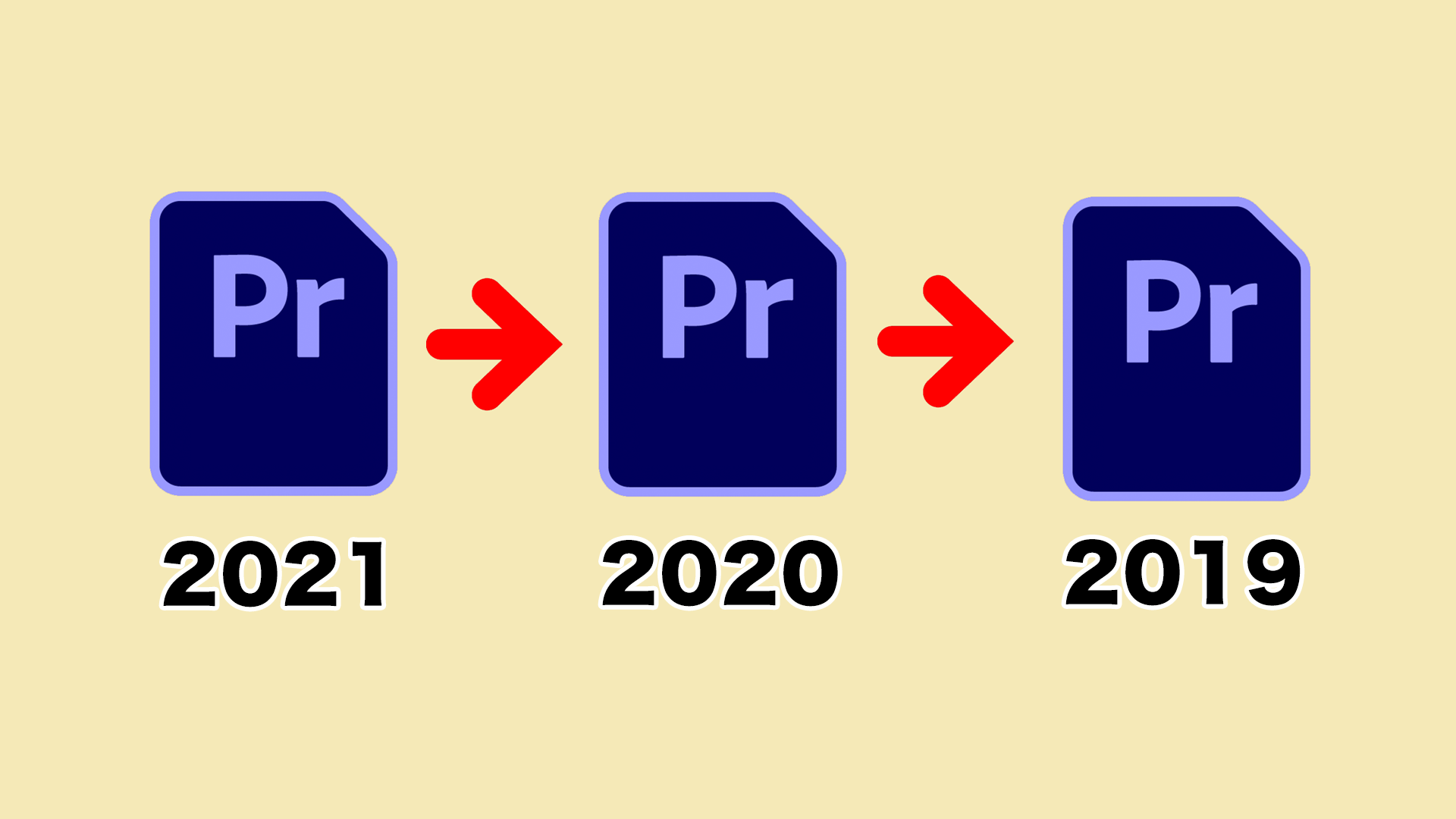


コメント
こちらの情報で助かりました。